Mengetahui cara mencipta kod QR untuk dokumen adalah cara terbaik untuk berkongsi data penting secara profesional dan mudah. Artikel ini akan membimbing anda tentang cara mencipta kod QR!
 |
Cipta kod QR untuk dokumen dalam talian dengan cepat menggunakan myqrcode.com.
Mencipta kod QR untuk dokumen adalah mudah dengan alat dalam talian myqrcode.com. Hanya dengan beberapa langkah mudah, anda boleh mencipta kod yang kelihatan profesional tanpa perlu memuat turun perisian yang kompleks. Laman web ini mempunyai antara muka mesra pengguna, menyokong pelbagai format dokumen seperti PDF dan Word, malah menyediakan pautan terus ke laman web. Anda juga boleh menyesuaikan warna dan menambah logo mengikut citarasa anda. Berikut ialah cara mencipta kod QR untuk dokumen anda menggunakan myqrcode.com:
Langkah 1: Pertama, pergi ke Myqrcode.com dan pilih jenis kod QR yang sesuai. Pada antara muka utama, klik "Cipta kod QR saya".
Di sini, anda boleh memilih jenis kod yang sesuai dengan keperluan anda, daripada URL dan teks hinggalah dokumen PDF. Memilih jenis kod yang betul akan membantu anda mengimbas dan mengakses dokumen dengan cepat dan tepat. Selepas membuat pilihan, sila ikuti langkah mudah untuk melengkapkan penciptaan kod QR untuk dokumen anda.
 |
Langkah 2: Muat naik data yang hendak ditukar dan masukkan maklumat tersebut.
Untuk mencipta kod QR bagi dokumen, langkah pertama ialah memuat naik jenis data yang ingin anda tukar. Anda boleh memilih daripada format seperti PDF, imej atau pautan laman web, bergantung pada keperluan anda.
Dalam bahagian "Namakan kod QR anda", masukkan nama yang anda mahu, kemudian tekan "Seterusnya." Seterusnya, anda boleh memuat naik data dari komputer anda atau tampal pautan yang anda ingin jana kod ke dalam medan kosong.
 |
Langkah 3: Reka bentuk gaya kod mengikut keutamaan anda.
Selepas memasukkan maklumat dan memilih jenis kod QR di myqrcode.com, langkah seterusnya ialah mereka bentuk kod mengikut citarasa anda. Dalam antara muka reka bentuk, anda boleh melaraskan banyak elemen untuk mencipta kod yang unik dan menarik, termasuk:
- Pilih warna: Tingkatkan daya tarikan kod anda dengan memilih warna yang sejajar dengan jenama atau gaya peribadi anda.
- Tambah logo: Integrasikan logo syarikat atau lambang peribadi anda untuk meningkatkan pengiktirafan jenama.
- Pilih bentuk: Pilih daripada pelbagai bentuk untuk menjadikan kod QR anda unik.
- Pratonton: Sebelum memuktamadkan, pratonton reka bentuk untuk memastikan ia memenuhi keperluan anda.
 |
Langkah 4: Seterusnya, muat turun kod dokumen dan gunakannya.
Setelah anda menyelesaikan langkah-langkah di atas, klik butang "Selesai" untuk membolehkan sistem menjana kod QR untuk anda. Kod tersebut akan dijana serta-merta, dan anda boleh memuat turunnya sebagai imej (PNG, JPEG) atau SVG. Kod ini kemudiannya boleh dicetak dalam dokumen, dihantar melalui e-mel atau dikongsi di platform dalam talian dengan cepat dan mudah.
Arahan tentang cara mencipta kod QR untuk dokumen dalam talian dengan mudah menggunakan me-qr.com.
Dengan me-qr.com, mencipta kod QR untuk pelbagai dokumen adalah lebih mudah dan senang berbanding sebelum ini. Hanya dengan beberapa langkah asas, anda boleh mencipta kod QR yang cantik dan profesional untuk disepadukan ke dalam dokumen anda. Artikel ini akan membimbing anda secara terperinci tentang cara menggunakan me-qr.com untuk mencipta kod QR, menjadikannya mudah untuk berkongsi maklumat dan mempertingkatkan pengalaman pengguna.
Untuk mencipta kod QR dengan mudah untuk bekerja dan belajar, memiliki komputer riba adalah sangat penting.
Langkah 1: Pilih jenis kod QR yang sesuai.
Mencipta kod QR untuk dokumen adalah sangat mudah dengan me-qr.com. Pertama, kenal pasti dan pilih jenis kod QR yang paling sesuai dengan keperluan anda. Laman web ini menawarkan banyak pilihan, termasuk URL, teks, e-mel, nombor telefon, alamat dan banyak lagi. Memilih format yang betul akan membantu memastikan maklumat anda disampaikan dengan tepat dan berkesan.
 |
Langkah 2: Pilih jenis data yang anda perlukan untuk mencipta kod QR dalam talian.
Dalam langkah 2 proses penciptaan kod QR di me-qr.com, anda akan memilih jenis data yang ingin anda tukar menjadi kod QR. Laman web ini menyokong pelbagai format, termasuk URL, teks, dokumen PDF, imej dan banyak lagi. Untuk mencipta kod QR untuk dokumen PDF atau Word, hanya pilih pilihan "Teks" atau "PDF" dan muat naik fail tersebut.
 |
Langkah 3: Sesuaikan kod QR mengikut citarasa anda dan muat turunnya.
Sebaik sahaja anda memasukkan kandungan atau pautan dokumen yang diperlukan, anda boleh menyesuaikan kod QR mengikut citarasa anda dengan menukar warna, menambah logo atau memilih gaya yang berbeza. Ciri ini bukan sahaja meningkatkan pengecaman jenama tetapi juga menambah sentuhan profesional pada dokumen anda. Selepas melengkapkan penyesuaian, cuma klik butang "Muat Turun KOD QR" untuk menyimpan kod yang dijana ke komputer anda, sedia untuk kegunaan kerja atau peribadi.
 |
Arahan tentang cara mencipta kod QR untuk pautan dan dokumen menggunakan QR-Tiger
QR-Tiger ialah alat dalam talian yang mudah yang membantu anda mencipta kod QR dengan cepat untuk dokumen Word, PDF atau pautan. Dengan antara muka yang mesra pengguna, sokongan bahasa Vietnam dan pelbagai ciri, pengguna hanya memerlukan beberapa langkah mudah untuk mencipta kod QR. Selain keupayaan untuk menyesuaikan kod mengikut citarasa anda, QR-Tiger juga menawarkan banyak pilihan lanjutan untuk memenuhi keperluan individu dan perniagaan, menjadikan perkongsian maklumat lebih mudah.
Langkah 1: Pilih jenis kod QR yang sesuai.
Langkah pertama dalam mencipta kod QR ialah memilih jenis yang sesuai. Dalam antara muka QR-Tiger, anda boleh memilih antara kod QR statik atau dinamik. Kod statik biasanya digunakan untuk pautan tetap, manakala kod dinamik membolehkan anda mengedit maklumat selepas penciptaan tanpa mengubah kod asal. Ini memberikan fleksibiliti dalam mengemas kini kandungan tanpa menjejaskan kod QR yang dikongsi.
 |
Langkah 2: Cipta dan sesuaikan kod QR
Selepas memilih format kod QR yang diingini pada QR-Tiger, langkah seterusnya adalah untuk mencipta dan menyesuaikan kod QR mengikut keperluan anda. Pada antara muka utama, masukkan pautan atau dokumen yang ingin ditukar. Kemudian, anda boleh menyesuaikan rupa kod QR dengan memilih warna, gaya atau menambah logo agar sepadan dengan jenama anda. Ini bukan sahaja menjadikan kod QR kelihatan lebih profesional tetapi juga lebih mudah dikenali.
 |
Langkah 3: Semak dan muat turun
Setelah anda selesai mencipta kod QR untuk dokumen anda di QR-Tiger, langkah seterusnya ialah menyemak dan memuat turun kod QR untuk digunakan. Pastikan kod tersebut membawa kepada pautan atau dokumen yang betul yang anda ingin kongsikan dengan mengimbasnya menggunakan telefon anda. Jika kod tersebut berfungsi dengan betul, anda boleh memuat turunnya dalam format biasa seperti PNG, JPG atau SVG. Memeriksa dan memuat turun kod QR daripada QR-Tiger memastikan ketepatan dan profesionalismenya sebelum menggunakannya untuk tujuan peribadi atau profesional.
 |
Mencipta kod QR untuk dokumen bukan sahaja memudahkan perkongsian maklumat tetapi juga menawarkan banyak manfaat praktikal. Dengan kaedah yang diterangkan, anda boleh mencipta kod QR yang unik dan profesional untuk pelbagai dokumen seperti fail Word dan PDF, membolehkan pengguna mengakses kandungan yang ingin anda kongsikan dengan cepat.
[iklan_2]
Sumber



![[Foto] Perdana Menteri Pham Minh Chinh menerima kunjungan Menteri Pendidikan dan Sukan Laos, Thongsalith Mangnormek](/_next/image?url=https%3A%2F%2Fvphoto.vietnam.vn%2Fthumb%2F1200x675%2Fvietnam%2Fresource%2FIMAGE%2F2025%2F12%2F16%2F1765876834721_dsc-7519-jpg.webp&w=3840&q=75)
![[Imej] Imej yang bocor menjelang majlis gala Anugerah Tindakan Komuniti 2025.](/_next/image?url=https%3A%2F%2Fvphoto.vietnam.vn%2Fthumb%2F1200x675%2Fvietnam%2Fresource%2FIMAGE%2F2025%2F12%2F16%2F1765882828720_ndo_br_thiet-ke-chua-co-ten-45-png.webp&w=3840&q=75)
![[Langsung] Gala Anugerah Tindakan Komuniti 2025](/_next/image?url=https%3A%2F%2Fvphoto.vietnam.vn%2Fthumb%2F1200x675%2Fvietnam%2Fresource%2FIMAGE%2F2025%2F12%2F16%2F1765899631650_ndo_tr_z7334013144784-9f9fe10a6d63584c85aff40f2957c250-jpg.webp&w=3840&q=75)
![[Foto] Perdana Menteri Pham Minh Chinh menerima kunjungan Gabenor Wilayah Tochigi (Jepun)](/_next/image?url=https%3A%2F%2Fvphoto.vietnam.vn%2Fthumb%2F1200x675%2Fvietnam%2Fresource%2FIMAGE%2F2025%2F12%2F16%2F1765892133176_dsc-8082-6425-jpg.webp&w=3840&q=75)





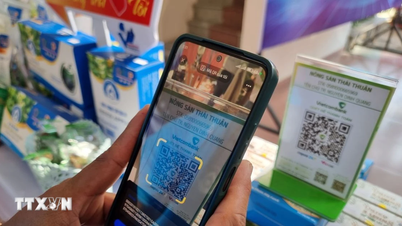




























































![[Foto] Perdana Menteri Pham Minh Chinh menghadiri Forum Ekonomi Vietnam 2025](https://vphoto.vietnam.vn/thumb/402x226/vietnam/resource/IMAGE/2025/12/16/1765893035503_ndo_br_dsc-8043-jpg.webp)


































Komen (0)